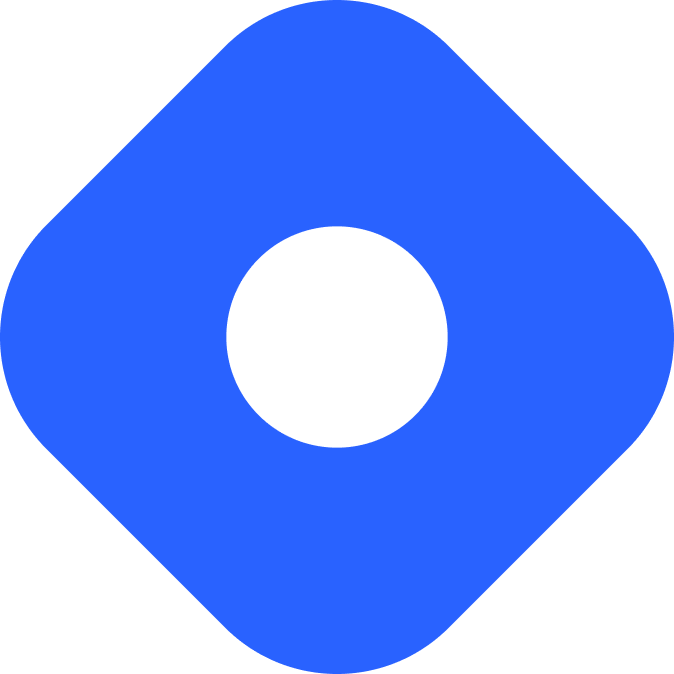Flotiq y Astro
Flotiq es un CMS headless diseñado para varios frontends, como sitios estáticos, aplicaciones móviles y web. Desarrolladores y creadores de contenido gestionan y entregan contenido a través de APIs basadas en REST y GraphQL.
Integración con Astro
Sección titulada «Integración con Astro»Esta guía utilizará la API del CMS headless Flotiq con un proyecto Astro para mostrar contenido en tu sitio web.
Prerrequisitos
Sección titulada «Prerrequisitos»Para comenzar, necesitarás:
- Un proyecto Astro - Puedes crear un nuevo proyecto usando el comando
npm create astro@latest. - Una cuenta de Flotiq - Si no tienes una cuenta, regístrate gratis.
- Clave API de solo lectura de Flotiq - Averigua cómo obtener tu clave.
Configuración de las variables de entorno
Sección titulada «Configuración de las variables de entorno»Agrega la clave API de solo lectura de tu cuenta de Flotiq al archivo .env en la raíz de tu proyecto Astro:
FLOTIQ_API_KEY=__TU_CLAVE_API_DE_FLOTIQ__Definición de un Tipo de Contenido en Flotiq
Sección titulada «Definición de un Tipo de Contenido en Flotiq»Primero, necesitas definir un ejemplo de Definición de Tipo de Contenido en Flotiq para almacenar datos.
Inicia sesión en tu cuenta de Flotiq y crea una Definición de Tipo de Contenido personalizada con la siguiente configuración de ejemplo de Publicación de Blog:
- Etiqueta: Publicación de Blog
- Nombre de API: blogpost
- Campos:
- Título: texto, requerido
- Slug: texto, requerido
- Contenido: texto enriquecido, requerido
Luego, crea uno o más ejemplos de Objetos de Contenido utilizando este tipo Publicación de Blog.
Instalación del SDK de TypeScript de Flotiq
Sección titulada «Instalación del SDK de TypeScript de Flotiq»Para conectar tu proyecto con Flotiq, instala el SDK de Flotiq utilizando el administrador de paquetes de tu elección:
npm install flotiq-api-tspnpm add flotiq-api-tsyarn add flotiq-api-tsA continuación, configura el SDK utilizando tus credenciales. Crea un nuevo archivo llamado flotiq.ts dentro del directorio src/lib de tu proyecto:
import { FlotiqApi } from "flotiq-api-ts";
export const flotiq = new FlotiqApi(import.meta.env.FLOTIQ_API_KEY);Esta configuración ahora se puede utilizar en todo tu proyecto.
Obtención y visualización de datos de Flotiq
Sección titulada «Obtención y visualización de datos de Flotiq»-
Obtén los datos de
Publicación de Blogen una página Astro usando la API personalizada de tu contenidoBlogpostAPI:src/pages/index.astro ---import { flotiq } from "../lib/flotiq";const posts = await flotiq.BlogpostAPI.list();--- -
Muestra el contenido en tu plantilla Astro. Tendrás acceso al
title,slugycontentde tus publicaciones, así como a otros datos de publicacióninternal:src/pages/index.astro ---import { flotiq } from "../lib/flotiq";const posts = await flotiq.BlogpostAPI.list();---<html lang="en"><head><title>Astro</title></head><body>{posts.data?.map((post) => (<section><a href={`/posts/${post.slug}`}><h2>{post.title}</h2></a><div>{post.internal?.createdAt}</div><div set:html={post.content} /></section>))}</body></html> -
Inicia el servidor de desarrollo y visita la vista previa de tu página en
http://localhost:4321para ver la lista de tus publicaciones de blog. Cada publicación se vinculará a una página que aún no existe. Estas se crearán en el siguiente paso.
Generación de páginas individuales
Sección titulada «Generación de páginas individuales»Astro admite la pre-renderización de todas tus páginas por adelantado o la creación de rutas bajo demanda cuando se solicitan. Sigue las instrucciones para la generación de sitios estáticos o el renderizado bajo demanda para construir las rutas de página para tus publicaciones de blog.
Generación de sitios estáticos
Sección titulada «Generación de sitios estáticos»En el modo de generación de sitios estáticos (SSG), utiliza el método getStaticPaths() para obtener todas las rutas de publicación de blog posibles desde Flotiq.
-
Crea un nuevo archivo
[slug].astroen el directorio/src/pages/posts/. Obtén todas las publicaciones de blog y devuélvelas dentro del métodogetStaticPaths():src/pages/posts/[slug].astro ---import type { Blogpost } from "flotiq-api-ts";import { flotiq } from "../../lib/flotiq";export async function getStaticPaths() {const posts = await flotiq.BlogpostAPI.list();return (posts.data?.map((post) => ({params: { slug: post.slug },props: post,})) || []);}--- -
Agrega la plantilla para mostrar una publicación individual:
src/pages/posts/[slug].astro ---import type { Blogpost } from "flotiq-api-ts";import { flotiq } from "../../lib/flotiq";export async function getStaticPaths() {const posts = await flotiq.BlogpostAPI.list();return (posts.data?.map((post) => ({params: { slug: post.slug },props: post,})) || []);}const post: Blogpost = Astro.props;---<html lang="en"><title>{post.title}</title><body><h1>{post.title}</h1><div set:html={post.content} /></body></html> -
Visita
http://localhost:4321y haz clic en una publicación de blog vinculada en tu lista. Ahora podrás navegar a la página de la publicación individual.
Renderizado bajo demanda
Sección titulada «Renderizado bajo demanda»Si estás utilizando el modo SSR, necesitarás obtener una sola publicación basada en su slug.
-
Crea un nuevo archivo
[slug].astroen el directorio/src/pages/posts/. Obtén la publicación por su camposlug, incluyendo la lógica para mostrar una página 404 cuando no se encuentra la ruta:src/pages/posts/[slug].astro ---import type { Blogpost } from "flotiq-api-ts";import { flotiq } from "../../lib/flotiq";const { slug } = Astro.params;let post: Blogpost;const blogpostList = await flotiq.BlogpostAPI.list({filters: JSON.stringify({slug: {type: "equals",filter: slug,},}),limit: 1,});if (blogpostList.data?.[0]) {post = blogpostList.data[0];} else {return Astro.redirect("/404");}--- -
Agrega la plantilla para mostrar una publicación individual:
src/pages/posts/[slug].astro ---import type { Blogpost } from "flotiq-api-ts";import { flotiq } from "../../lib/flotiq";const { slug } = Astro.params;let post: Blogpost;const blogpostList = await flotiq.BlogpostAPI.list({filters: JSON.stringify({slug: {type: "equals",filter: slug,},}),limit: 1,});if (blogpostList.data?.[0]) {post = blogpostList.data[0];} else {return Astro.redirect("/404");}---<html lang="en"><title>{post.title}</title><body><h1>{post.title}</h1><div set:html={post.content} /></body></html> -
Visita
http://localhost:4321y haz clic en una publicación de blog vinculada en tu lista. Ahora podrás navegar a la página de la publicación individual.
Actualización del SDK después de cambios en el tipo de contenido
Sección titulada «Actualización del SDK después de cambios en el tipo de contenido»Cuando se utiliza el SDK de TypeScript de Flotiq (flotiq-api-ts), todos tus tipos de datos se asignan con precisión al proyecto Astro.
Si realizas cambios en la estructura de tus tipos de contenido (como agregar un nuevo campo o modificar uno existente), deberás actualizar el SDK para asegurarte de que tu proyecto refleje las últimas actualizaciones del modelo.
Para hacer esto, ejecuta el comando de reconstrucción para tu administrador de paquetes:
npm rebuild flotiq-api-tspnpm rebuild flotiq-api-tsyarn rebuild flotiq-api-ts// para yarn v1 (Classic):// yarn add flotiq-api-tsEsto actualizará el SDK, alineando los tipos de objetos, los campos y los métodos de la API con tu modelo de datos actual.
Publicación de tu sitio
Sección titulada «Publicación de tu sitio»Para desplegar tu sitio web, visita las guías de despliegue (EN) de Astro y sigue las instrucciones para tu proveedor de alojamiento preferido.
Volver a desplegar en cambios de Flotiq
Sección titulada «Volver a desplegar en cambios de Flotiq»Para actualizar tu sitio publicado, configura Flotiq para enviar un webhook a tu proveedor de alojamiento para activar una reconstrucción cada vez que cambie tu contenido.
En Flotiq, puedes definir en qué tipo de contenido y eventos debe activarse, y configurarlo en consecuencia. Consulta la documentación de Webhooks de Flotiq para obtener más detalles.
Recursos oficiales
Sección titulada «Recursos oficiales»Recursos de la comunidad
Sección titulada «Recursos de la comunidad»- Flotiq x Astro por Maciek Palmowski